こんにちは。
Ubuntuで利用できるクラウドサービスについて過去に記事を書きました。
今回はサーバーにクラウドサービスを構築して利用するタイプのNextcloudについて取り上げます。
このNextcloudというものは、DropboxやGoogle Drive、OneDriveなどのようにパッケージをインストールすれば使えるというわけではありません。
Nextcloudをインストールする
Ubuntu Softwareや公式サイトからダウンロードしてインストールできます。
公式サイトはこちら。
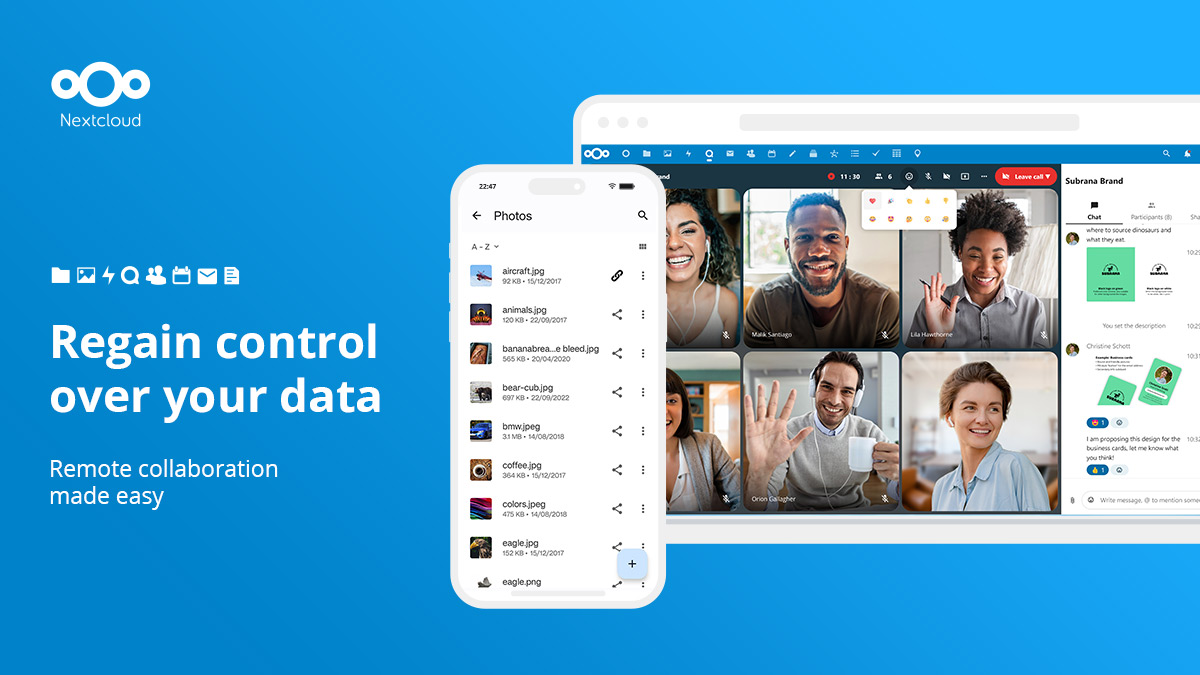
公式サイトには「Server」「Desktop」「Mobile」の3種類が用意されています。
Serverにあるserver packageをクリックしてzipファイルをダウンロード。
次にweb installerをクリックします。
1.ここを右クリックして、ファイルをコンピューターに保存します
2.setup-nextcloud.phpをWebスペースにアップロードします
3.ウェブブラウザでウェブスペースのsetup-nextcloud.phpを指定します
4.指示に従ってNextcloudを構成します
5.新しく作成したNextcloudインスタンスにログインします。
(公式サイトの説明文を和訳)
Nextcloudを同期する方法
DesktopはWindows、MacOS、Linuxで利用可能です。(AppImageのことです)
インストールが完了したらログインしましょう。
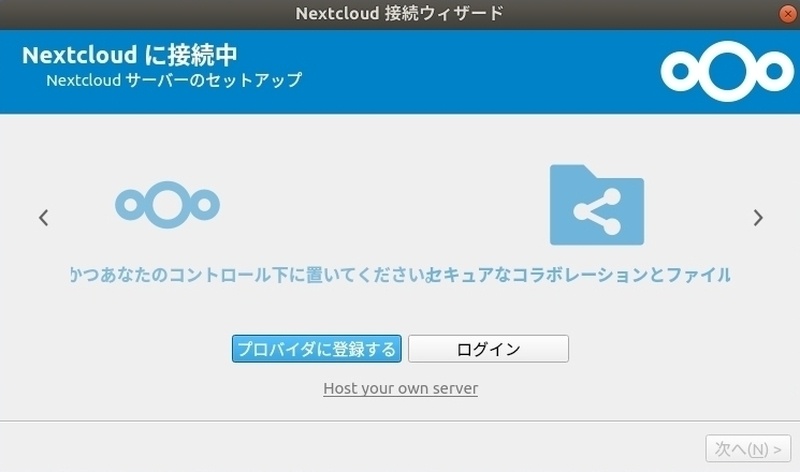
Nextcloudを同期して利用するためには、アプリイメージをダウンロードします。
右クリックでプロパティのパーミッションを表示します。
下に「ファイルを実行可能にする」の項目にチェックを入れます。
チェックを入れ終えたらアイコンをダブルクリックすると「ファイルを実行」メニューが表示されるので「実行」をクリックします。
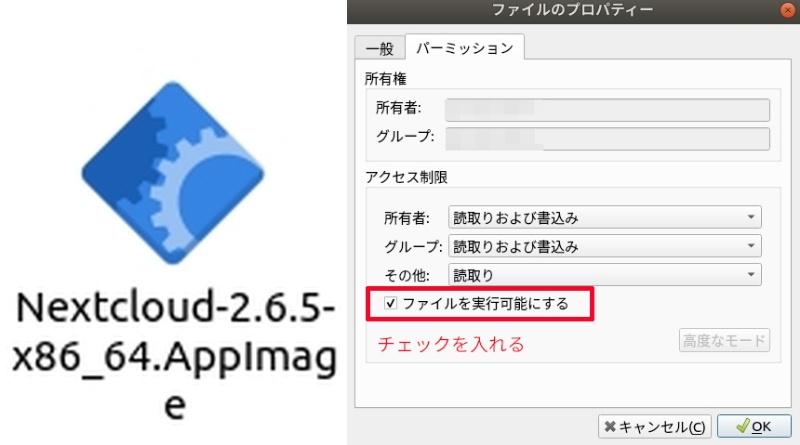
同期が完了したら次のように表示されます。
同期させるフォルダを追加することもできます。
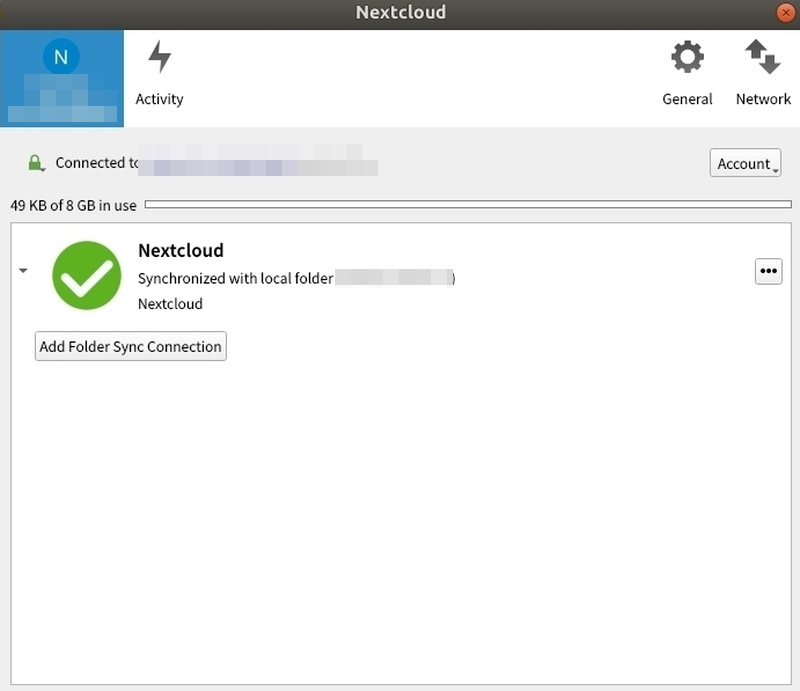
Ubuntu SoftwareにもsnapパッケージでNextcloud desktop sync clientというアプリが用意されています。
まとめ
これまでのタイプのクラウドサービスに比べると難易度が高いかと思います。
手順通りにすれば利用できるでしょう。
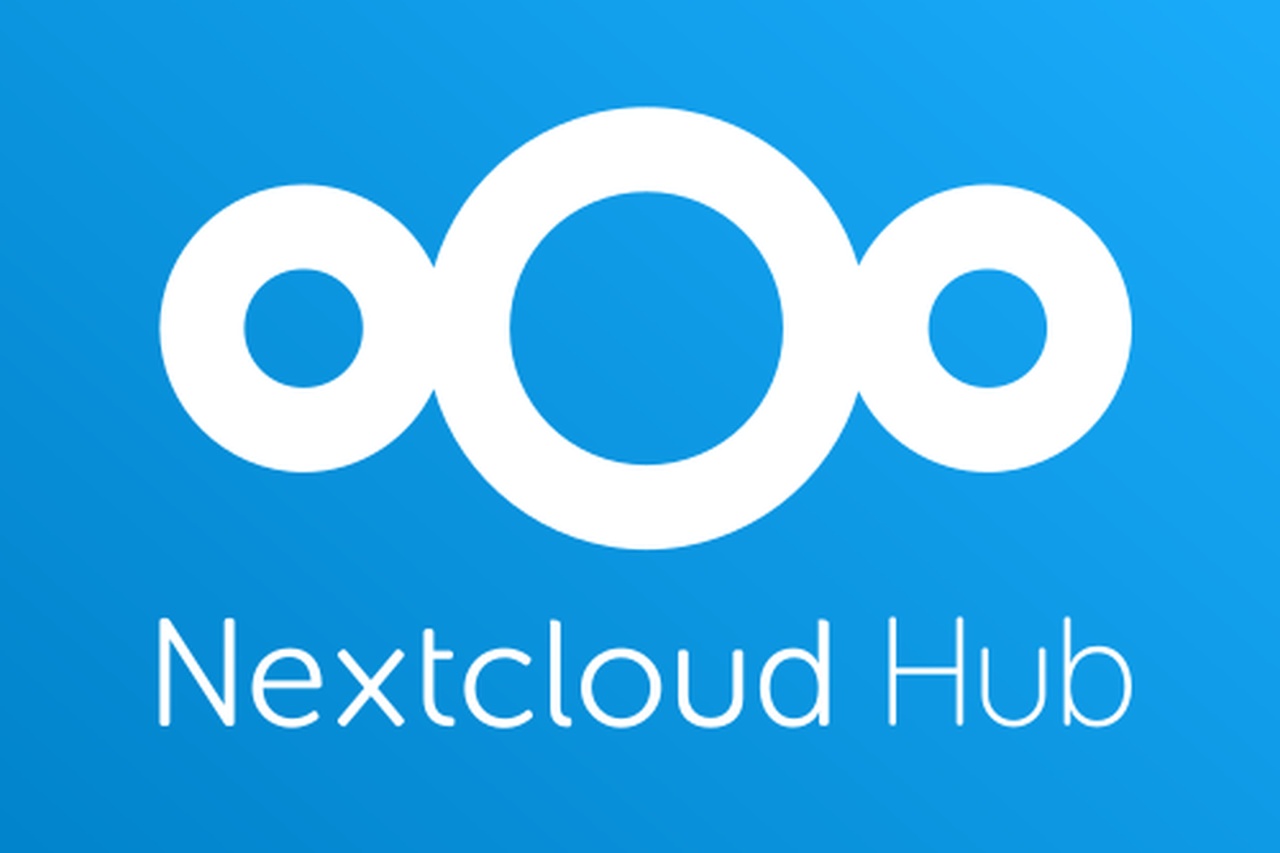


コメントをどうぞ